当你的桌面上有多个打开的窗口时,即使是一台宽大的24英寸显示器也会感到局促(谁不会呢?)如果你被限制在笔记本电脑屏幕上,情况会更糟。幸运的是,它足够简单,只需在您的PC设置中添加第二个显示器并进行推广即可。
注意:虽然我们下面讨论的显示器是1080p,但我们关于1080p与4K显示器的文章可以帮助您确定您自己的双显示器设置应采用何种方法;您还应查看我们对超宽显示器与双显示器设置的比较,以了解各自的优缺点。了解为什么现在是升级显示器的合适时机。如果你想要第二款显示器,看看我们最近对Monoprice 24英寸CrystalPro的评论。这款1080P的IPS显示器价格合适,约为150美元。它也有一个薄的,谨慎的边框,是双显示器设置的理想选择。

任何现代台式机或笔记本电脑都具有运行双显示器的显卡功能。所需要的只是第二个显示器。陈列品的价格在过去几年里有所上涨,但仍然可以找到划算的交易。例如,看看lanpanpan.com对宏碁K24HYL 24英寸互联网服务提供商显示屏的评论–它重点介绍了你应该关注的功能,价格达到150美元。

如果你决心得到更低的价格,惠普的V20 HD+显示器的价格略低,19.5英寸的对角屏幕采用TN技术,提供更快的响应时间,但离轴清晰度较低。另一个不错的选择是戴尔的SE2222H,它让你拥有22英寸的屏幕,具有超薄的边框,可以最大限度地减少两个屏幕之间的干扰。如果你想要更大的屏幕(尽管分辨率是1920×1080),戴尔的S2721HN 27英寸IPS面板是一个不错的选择,售价190美元。
如今的显示器通常带有VGA、DVI、HDMI和DisplayPort端口的某种组合。换句话说,对于如何将显示器连接到您的PC,您将有几个选择。虽然显示器附带VGA和DVI数据线是很常见的,但如果您选择这种方式,可能需要单独购买HDMI或DisplayPort数据线。这些都可以很容易地在亚马逊上购买到。
你也可以在必要时轻触电视,充当第二个显示器,尽管这样做有一些潜在的缺点。我们的使用电视作为电脑显示器的指南解释了你需要知道的一切。无论如何,在Windows中管理显示器的方法是相同的,如下所述。
只需将第二台显示器插入电源插座,并将其视频电缆连接到PC上的可用端口即可。
右击Windows桌面并选择屏幕分辨率(Windows 7和Windows 8)或显示设置(Windows 10/11)。
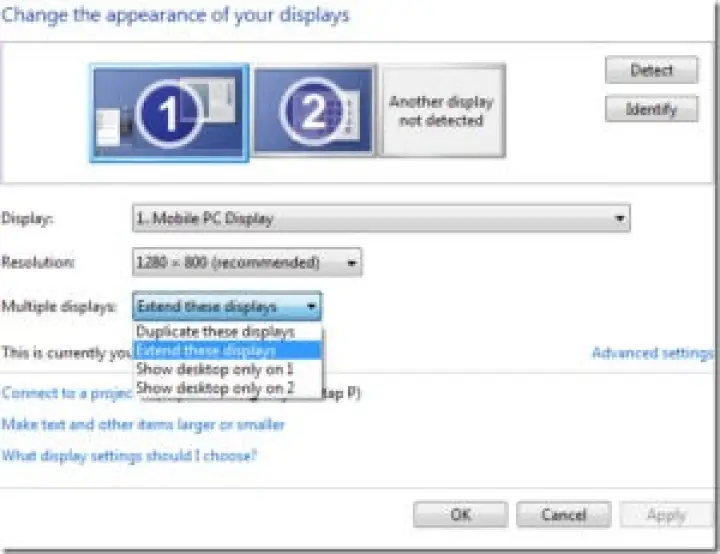
Windows 8:通过选择扩展显示,您的两个屏幕将成为一个屏幕。
在出现的对话框中,您可以指定显示器的排列方式。多显示器下拉菜单允许您控制两个屏幕如何协同工作。选择扩展这些显示屏将提示Windows将您的显示屏视为一个连续的屏幕。
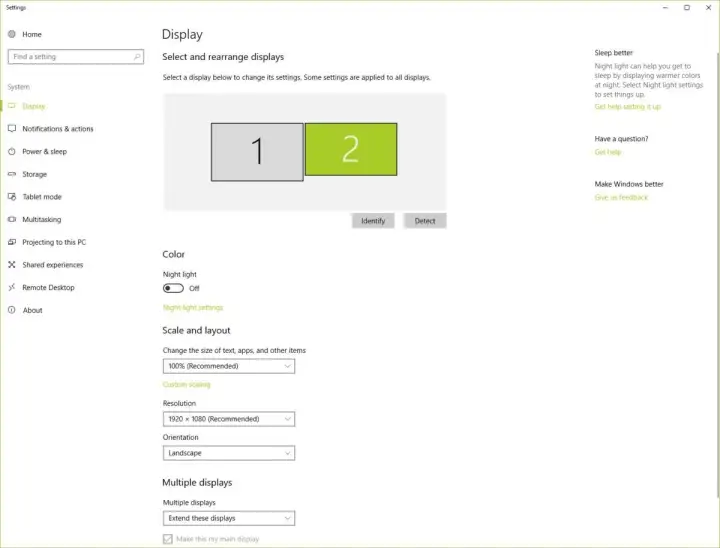
Windows 10中的显示设置:单击图形下方的识别选项卡以确定显示器的排列方式。
您可以通过拖动对话框顶部的屏幕图标来告诉Windows哪个显示器在左侧或右侧。如果弄错了,滚动鼠标将会非常令人困惑。
设置为我的主显示选项控制哪个显示器获得任务栏和开始按钮。如果您没有看到该选项,则说明当前选择的监视器已经是主监视器。
您还可以通过在桌面上单击鼠标右键并选择图形控制面板来控制其中的许多设置。
– – END – –
– – 转载请声明来源:www.lanpanpan.com – –
编译:盼盼云笔记


